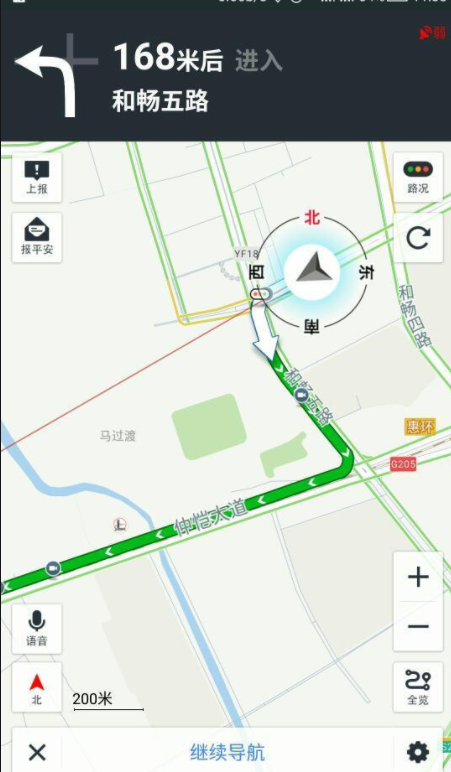Win11电池图标灰显的解决教程
电脑上都有电池图标,用户可以在屏幕右下角看到实时电池寿命,看看电脑在没有充电的情况下可以使用多长时间。许多用户都遇到过电池图标丢失或变灰的情况,针对这类问题,小编为大家整理了Win11电池图标灰显的解决教程,有需要的小伙伴快来看看吧。
Win11电池图标灰显的解决教程
修复 1:在任务栏设置中切换电池图标
1、右键单击任务栏上的任意位置,然后选择任务栏设置。
 (资料图片仅供参考)
(资料图片仅供参考)
2、您将进入任务栏个性化设置窗口。
3、向下滚动并单击任务栏角落溢出选项。
4、在此处找到电源图标,确保与其关联的切换开关已打开。
5、电池图标现在将在任务栏中可见。
修复 2:使用设备管理器禁用和启用电池硬件
1、按Windows + R打开运行对话框。
2、输入devmgmt.msc并按Enter打开设备管理器。
3、单击电池类别旁边的箭头将其展开。
4、在这里,您将找到Microsoft AC Adapter和Microsoft ACPI-Compliant Control Method Battery。
5、右键单击Microsoft AC Adapter,然后单击选项禁用设备。
6、在询问确认是否要继续禁用此设备的警告中单击是。
7、再次右键单击Microsoft AC Adapter并选择启用设备以重新启用设备。
8、对Microsoft ACPI-Compliant Control Method Battery执行步骤5–7以禁用和重新启用此电池设备。
9、重新启动系统并检查您是否能够在任务栏中看到电池图标。
相关教程推荐:>>win11耗电严重的解决方法<<
以上就是小编给大家分享的Win11电池图标灰显的解决教程,想要了解更多内容,请关注59系统乐园,小编会持续为大家更新更多相关攻略。
关键词:
2023-07-12 10:23:31
资讯
品牌